u盘设置密码软件(金士顿推出硬件加密USB闪存盘VP50)
u盘是强大的数据资料存储工具,为了安全性,可以给u盘设置密码,这样u盘插入电脑后需要正确输入才能启用,下面来看看u盘怎么设置密码。DELLG3Windows10BitLocker1.3.4将u盘插入电脑
如何给U盘设置密码
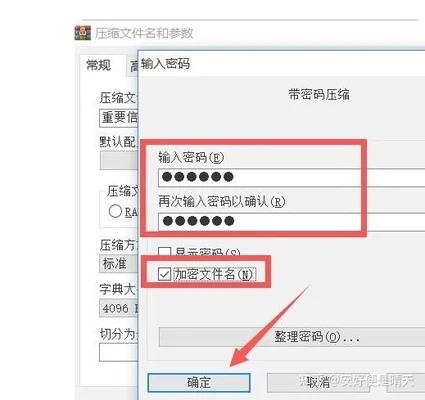
选择将恢复密钥保存到文件,便能点击下一步。选择将恢复密钥保存到文件,便能点击下一步。
弹出提示窗口,点击启动加密按钮。弹出提示窗口,点击启动加密按钮。
如何给U盘设置密码
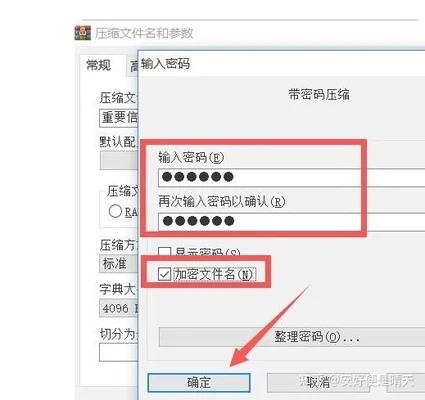
U盘
windows系统的电脑
打开计算机选择U盘图标点鼠标右键
选择“启用Bitlocker”
这时会出现Bitlocker软件的界面,勾选”使用密码解锁驱动器“并且填入密码,选择下一步。
Bitlocker软件会让你选择如何备份恢复密匙,此时选择”保存到文件“,然后下一步
此时Bitlocker软件让你选择加密的驱动空间大小,这里咱们是要加密U盘,因此选择第一项”仅加密已使用磁盘空间“,然后下一步。
此时Bitlocker软件提示选择加密模式,这里推荐选择第二项兼容模式,勾选上了下一步。
这时软件提示准备开始加密,加密需要的时间是根据U盘里文件的多少决定的,选择开始加密然后耐心等待完成。
U盘在加密问完成的过程中不要拔掉U盘,会造成数据丢失
密码如果忘记,参考第四步,使用恢复密匙来重置密码
如何给U盘设置密码
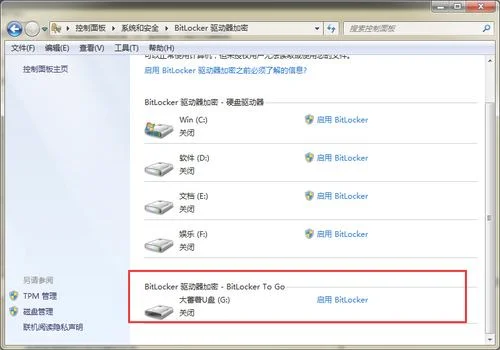
U盘
BitLocker
把U盘插到电脑USB接口上,打开计算机,右键点击U盘,选择“启用BitKocker”。
选择”使用密码解锁驱动器”,设置密码,复杂些,否则通不过。
保存文件用于忘记密码,恢复用的。
选择仅加密已用磁盘空间,这个速度比较快。
点击”启动加密”,正在给U盘加密,等待数分钟加密完成。
U盘加密成功。
以后再使用U盘会提示输入密码。
务必牢记密码,忘记密码的话只能暴力破解了。
u盘怎么设置密码
U盘
把U盘插入电脑,打开计算机,右键点击U盘,选择启用BitLocker
选择使用密码解锁此驱动器,设置密码
选择将恢复密钥保存到文件
选择保存路径,点击保存
选择加密驱动器的空间大小
确认,点击开始加密
加密已完成
再次打开U盘就需要输入密码了
U盘怎么设置密码
电脑:惠普笔记本 G420 Pro
系统:Windows 10 64位 专业版
U盘:金士顿,16GB
将U盘插入电脑。
右键点击U盘,点击“启用BitLocker”,打开BitLocker驱动器加密向导。
勾选“使用密码解锁驱动器”,输入加密密码,点击下一步。
备份用于恢复的密钥,当忘记密码时,可以使用这个密钥打开U盘,点击“保存到文件”,选择密钥文件的保存位置,点击下一步。
设置要加密的驱动器空间大小,可以设置只加密已使用的空间,也可以设置加密整个U盘,选择加密整个U盘,点击下一步。
设置加密模式,选择“兼容模式”,点击下一步。
配置好之后,点击“开始加密”,加密U盘需要较长的时间,请耐心等待。
U盘加密后,在U盘上面会显示一个锁,并且需要使用密码才可以打开U盘了。
1、将U盘插入电脑。
2、右键点击U盘,点击“启用BitLocker”,打开BitLocker驱动器加密向导。
3、勾选“使用密码解锁驱动器”,输入加密密码。
4、备份用于恢复的密钥,当忘记密码时,可以使用这个密钥打开U盘,点击“保存到文件”,选择密钥文件的保存位置。
5、设置要加密的驱动器空间大小,可以设置只加密已使用的空间,也可以设置加密整个U盘,选择加密整个U盘。
6、设置加密模式,选择“兼容模式”。
7、配置好之后,点击“开始加密”,加密U盘需要较长的时间,请耐心等待。
8、U盘加密后,在U盘上面会显示一个锁,并且需要使用密码才可以打开U盘了。
Tips:加密U盘时,不要人工终止加密过程,以免损坏U盘。
更多网友回答:



















